win10桌面怎么截图 win10电脑怎么截图快捷键
更新时间:2024-11-18 18:01:26作者:yang
在使用Win10电脑时,经常会遇到需要截图的情况,不论是想要保存网页上的重要信息、记录屏幕上的有趣瞬间,还是需要分享工作中的问题,截图都是一个非常实用的功能。而在Win10系统中,有多种方法可以进行截图操作,最常用的是使用快捷键。接下来我们就来看看Win10桌面如何截图以及Win10电脑如何使用快捷键进行截图的方法。
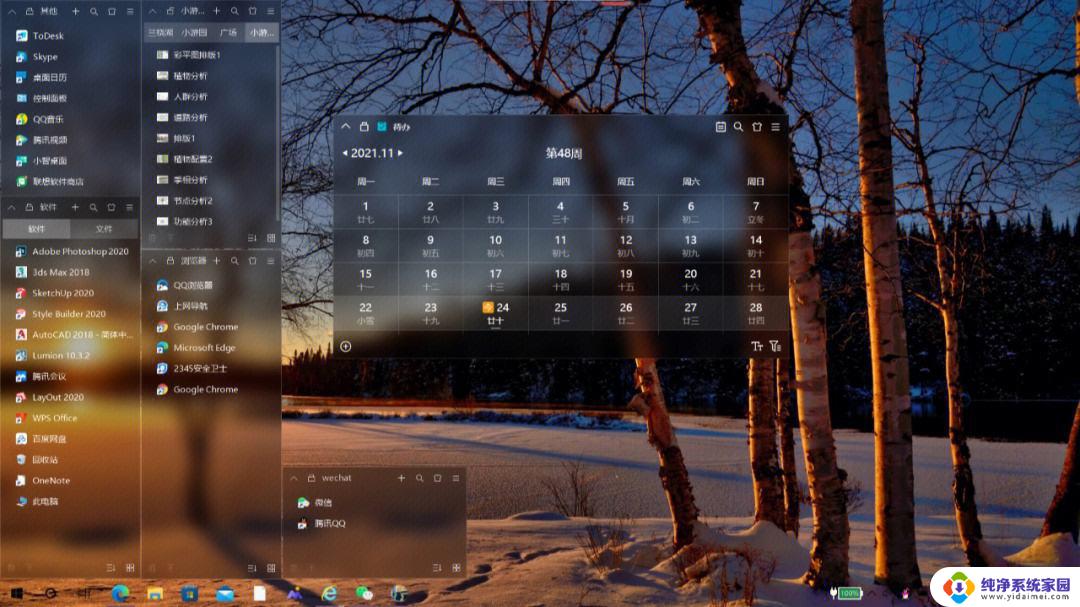
方法/步骤:
方法一:电脑局域截图
windows电脑局部截屏快捷键是Windows徽标键+shift+S。同时按下这三个键后就可以进行电脑屏幕局部截图了,截取完后再需要粘贴的位置粘贴上即可。
方法二:全屏截图
按一下键盘上的Prt Sc SysRq键,就可以完成全屏画面截图。只需要在聊天框或是Word等办公文档,按下ctrl + V粘贴,就可以把刚才截取的屏幕提取出来。
方法三:QQ截图
QQ的截屏快捷键就是ctrl+alt+A键,需要先登录电脑qq客户端。然后就可以直接使用这个截图快捷键,这个里面还有截长屏的功能。
方法四:微信截图
只需打开微信电脑客户端,微信的截图方式是alt+A即可完成截图。这个用法也是很常见的。
以上就是win10桌面怎么截图的全部内容,如果有遇到这种情况,那么你就可以根据小编的操作来进行解决,非常的简单快速,一步到位。
win10桌面怎么截图 win10电脑怎么截图快捷键相关教程
- 全屏截图电脑快捷键是什么 win10电脑桌面全屏截图按键
- win10电脑怎么快捷截图 win10怎么截图快捷键设置
- 快捷键截图怎么截不了 Win10截图快捷键是什么
- 惠普笔记本怎么截图快捷键 Win10截图快捷键怎么用
- win10截图快捷键是哪个键 Win10截图快捷键的功能是什么
- win10截图快捷键无反应 win10截图快捷键win shift s无效怎么解决
- 电脑截屏长图快捷键ctrl+alt+ Win10截图快捷键是什么
- 平板电脑怎么截屏快捷键 win10平板截图快捷键
- 电脑上怎么截图长屏幕截图 win10 桌面全屏截图快捷键是什么
- 屏幕截图的快捷键是什么win10 Win10截图快捷键不起作用
- 怎么查询电脑的dns地址 Win10如何查看本机的DNS地址
- 电脑怎么更改文件存储位置 win10默认文件存储位置如何更改
- win10恢复保留个人文件是什么文件 Win10重置此电脑会删除其他盘的数据吗
- win10怎么设置两个用户 Win10 如何添加多个本地账户
- 显示器尺寸在哪里看 win10显示器尺寸查看方法
- 打开卸载的软件 如何打开win10程序和功能窗口